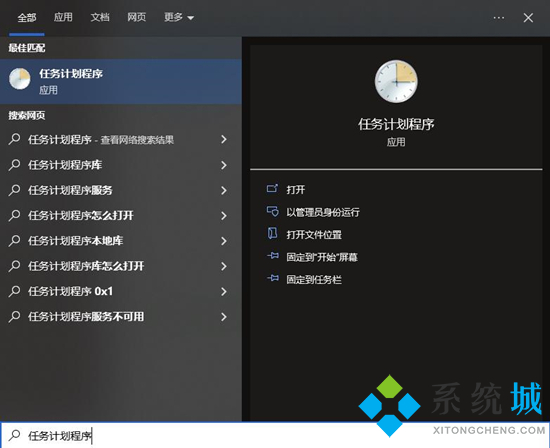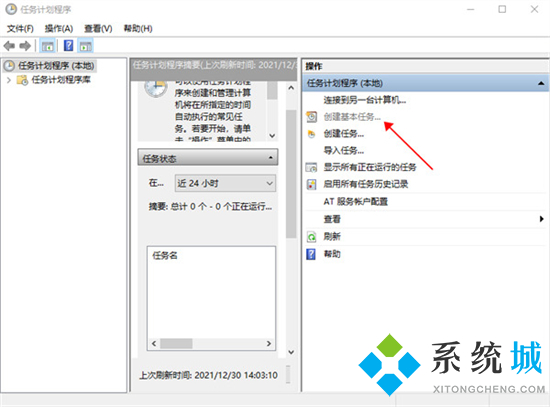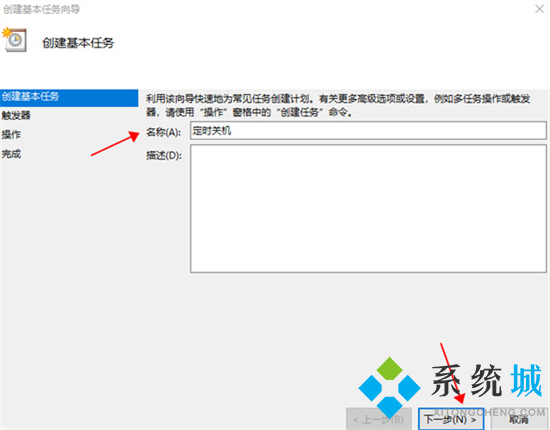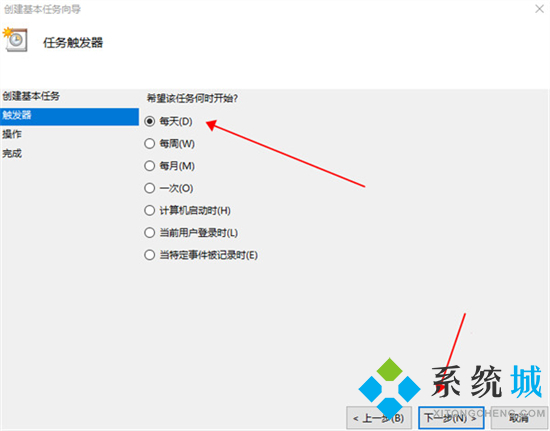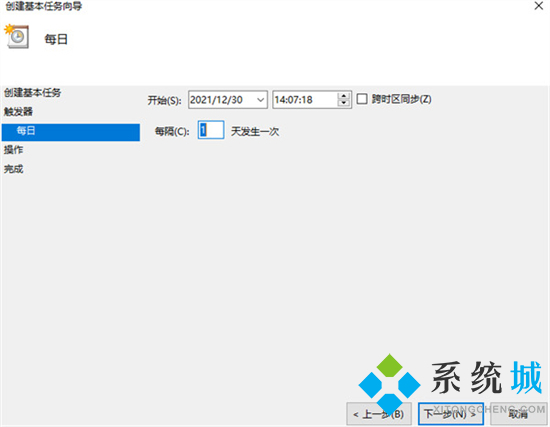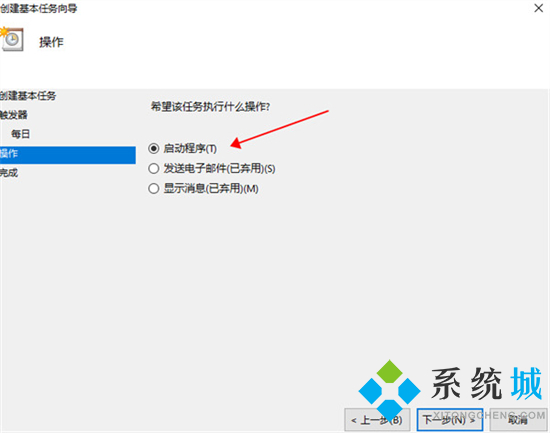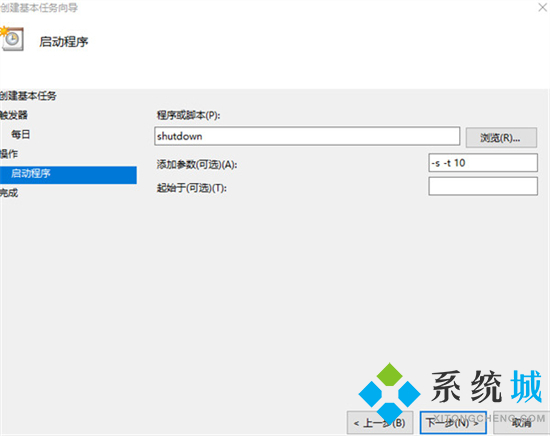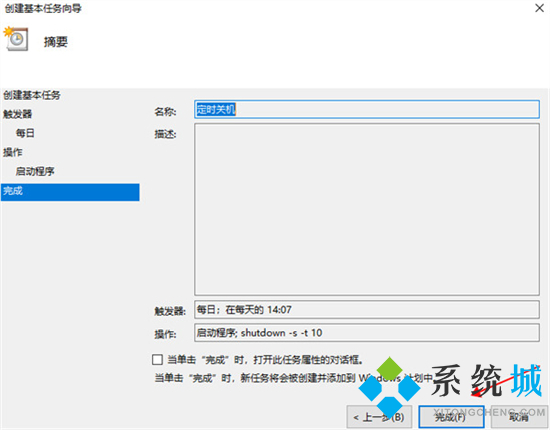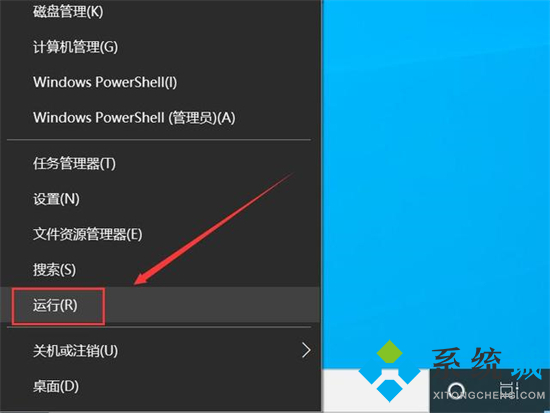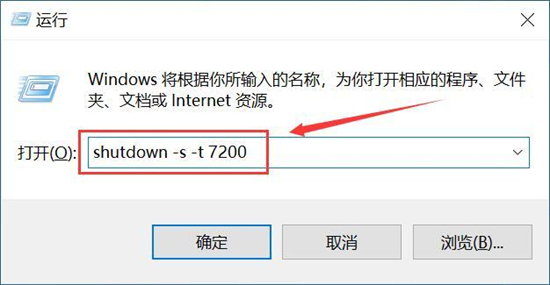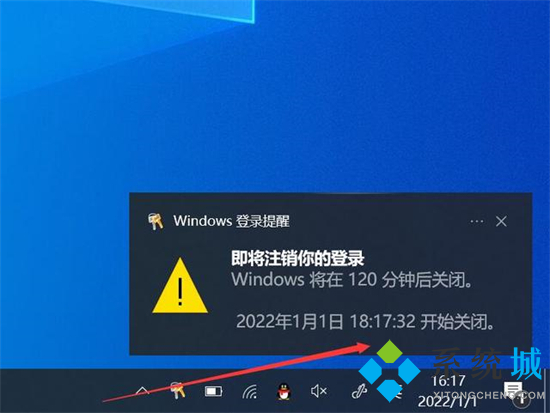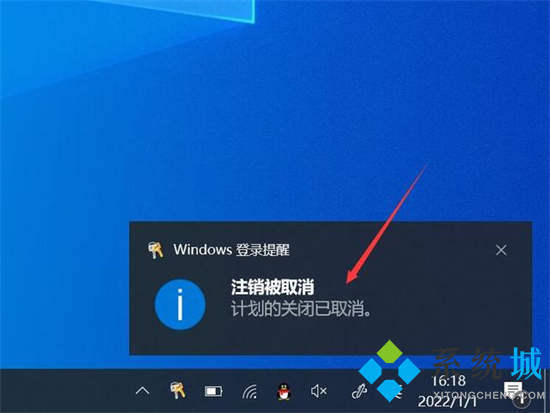电脑怎么设置几小时后自动关机(电脑定时开关机在哪里设置)
时间:2023-01-01 23:09 来源:未知 作者:小泮 点击:载入中...次
最近有不少小伙伴私信在下,说自己想要给电脑设置几个小时后自动关机,不过却不知道怎么进行设置,想让在下来教教大家,为此在下特意到网上搜集了电脑定时开关机的设置方法,并将具体内容放在了下面的文章中,大家有需要的话赶紧来学习一下吧。
电脑怎么设置几小时后自动关机?方法一、 1.首先使用计算机的搜索功能,搜索并打开“任务计划程序”;
2.点击计划任务程序库,然后点击右边的“创建基本任务”;
3.给任务命名,取一个好记的名字,点击下一步;
4.然后运行频率就选择每天,点击下一步;
5.开始时间就是运行命令的时间,可以马上执行,因此设置为你想关机的时间;
6.执行操作选择“启动程序”,因为我们需要执行命令;
7.程序中填“shutdown”命令,参数设置成“-s -t 10”,意思是23点后的10秒执行关机任务;
8.设置完成后,任务就存在列表当中了。
方法二、 1.右键点击左下角开始图标,选择运行。或者按快捷键“win+R”;
2.在运行窗口,输入“shutdown -s -t 7200”命令,后面的数字是自动关机的时间,按秒计算。比如1小时就是3600秒。我这设置2小时后自动关机,就输入7200;
3.输入自动关机命令后,点击确定按钮。注意屏幕右下角,会出现设置成功的提示,有提示则代表设置成功;
4.如果想取消设置的自动关机,进入运行窗口,输入“shutdown -a”命令;
5.同样,设置成功后,右下角出现提醒。
(责任编辑:ku987小孩) |